A la hora de escribir o de hacer algún trabajo académico o laboral, unas de las herramientas más usadas son los documentos de Microsoft Word.
A simple vista es una herramienta muy sencilla, pero hay personas que no se llevan muy bien con la tecnología y muchas veces tienen complicaciones para editar con rapidez documentos de Word.
En esta oportunidad revelamos un truco infalible para poder crear y editar los documentos de manera rápida y sencilla desde el celular. Lo mejor de esta herramienta es que no se necesita un teclado, solo se utiliza la voz.
No hace falta instalar ninguna aplicación para poder aprovechar este truco, el único requisito es estar conectado a internet, ya sea a través de una red Wifi o a través del plan de datos.
Un dato muy importante es que el usuario debe tener la aplicación Google Docs instalada por defecto en todos los dispositivos Android. Si se tiene un iPhone, hay que descargar este programa oficial buscándolo en la App Store. Una vez abierto, solo hay que seguir unos pocos pasos.
- Ingresar a la aplicación Google Doc (Documentos) que viene preinstalada en el celular Android y pulsar el ícono ‘+’ que se ubica en la parte baja de la pantalla.
- Se desplegarán tres opciones ‘Elegir plantilla’, ‘Nuevo archivo de Word’ y ‘Nuevo archivo de documento’. Se puede escoger el segundo o el tercero.
- Aparecerá un documento en blanco, pulsar el ícono de lápiz para empezar a redactar.
- Google Doc activará el teclado del smartphone, pero en lugar de escribir de forma tradicional, hay que pulsar el botón de micrófono.
- Mantenerlo pulsado y dictar el primer párrafo del texto que se desea elaborar.
- La aplicación reconocerá la voz del usuario y redactará el texto en segundos.
Para tener en cuenta a la hora de crear un documento de Microsoft Word con la voz
- Dictar alto y claro.
- Se recomienda usar audífonos con micrófono para que no interfiera ningún tipo de ruido de fondo.
- Estar cerca del celular a la hora de dictar.
- Una vez que termino el trabajo, chequear que todas las palabras estén bien escritas, ya que el programa puede fallar.
Cómo asegurarse que Microsoft Word guarde correctamente el documento
En ciertas ocasiones se presentan fallas o errores inesperados en Microsoft Word. Sin embargo, el programa proporciona una serie de configuraciones que se pueden personalizar para minimizar significativamente el problema.
- Primero, hay que ejecutar el programa de la forma habitual.
- Luego, ir a la página de configuración que tiene Office para personalizar el comportamiento del editor de texto. Esto se logra simplemente yendo al menú Archivo de la interfaz principal de Word y seleccionando las opciones de entrada que se verán en pantalla.
- En el panel izquierdo de la ventana, se ingresa a Guardar.
- Lo primero que se cambiará es el tiempo de guardado automático. De esta manera, si se produce un error repentino con la computadora o con dicho programa, no se perderán los datos porque el archivo ha sido grabado recientemente.
- Además, se puede especificar una ruta de disco para que se guarden las copias de seguridad de los archivos.
- De esta manera se podrán localizar los archivos temporales correspondientes de forma inmediata por si algo falla en la computadora o si se cierra Word de repente.
Fuente: Crónica